技术员联盟旗舰版Win10纯净版系统下会声会影X10导出视频的方法
发布日期:2018-03-16 作者:Win10正式版官网 来源:www.52xitong.com会声会影X10是一款功能强大的视频编辑软件,具有图像抓取和编修功能,而许多win10纯净版大地旗舰版系统用户在会声会影x10编辑完视频之后,却不知道要怎么导出视频,针对这个情况,小编就给大家分享一下Win10纯净版深度技术企业版系统下会声会影X10导出视频的方法。
1、在会声会影中打开需要导出的视频;
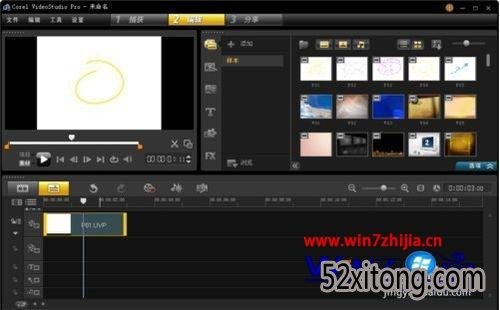
2、点击菜单中的【分享】按钮;
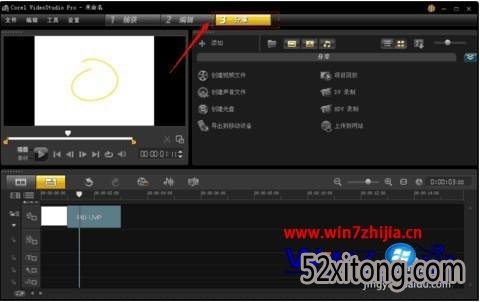
3、在弹出的分享设置面板中选择【创建视频】按钮;
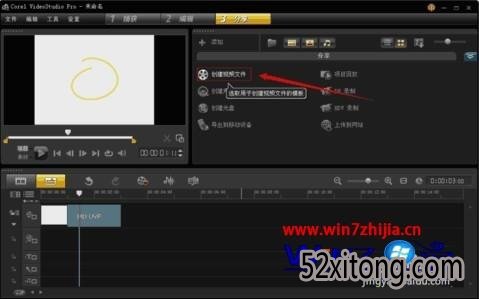
4、在【创建视频】下拉菜单中,选择自己想要的视频格式(下拉菜单最下方还可以选择【自定义】);

5、选择好视频视频格式后,在弹出的创建视频文件页面中输入视频文件的名称(这里必须要手动输入文件名称系统不会默认命名的,不输入名称就没有办法导出视频),同时在【保存类型】下拉菜单中选择文件的保存格式;
6、设置完成后点击【保存】,软件就会对我们制作的视频进行渲染导出,导出完成后我们就可以使用视频播放软件打开我们制作好的视频了。

关于Win10纯净版系统下会声会影X10导出视频的方法就给大家介绍到这边了,有需要的用户们可以参照上面的方法步骤来进行操作,更多精彩内容欢迎继续关注w10系统下载站!
相关系统推荐
Win10系统教程栏目
Win10系统教程推荐
win10系统下载排行
友情链接